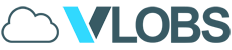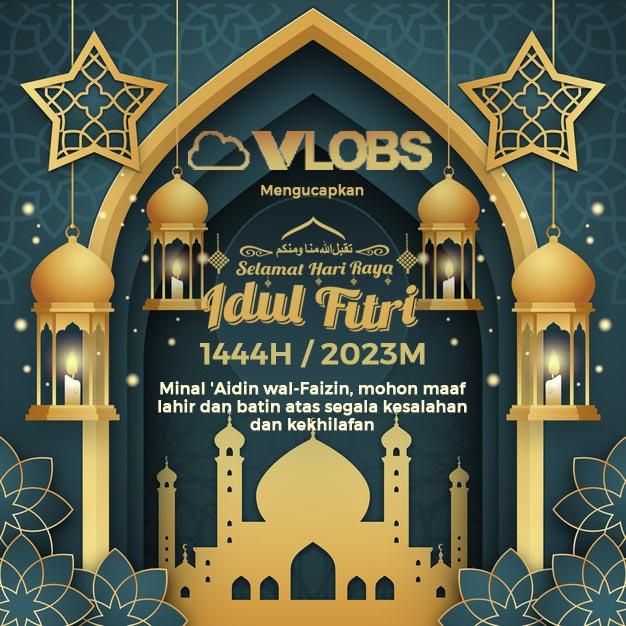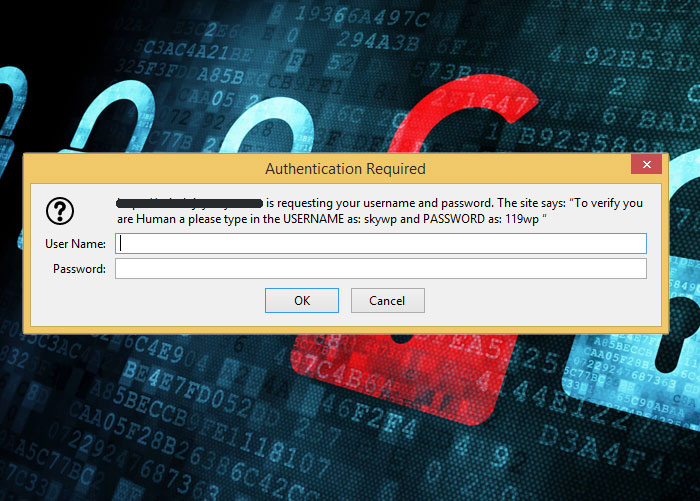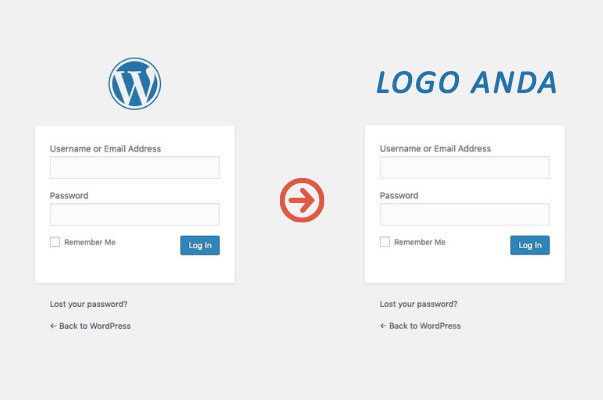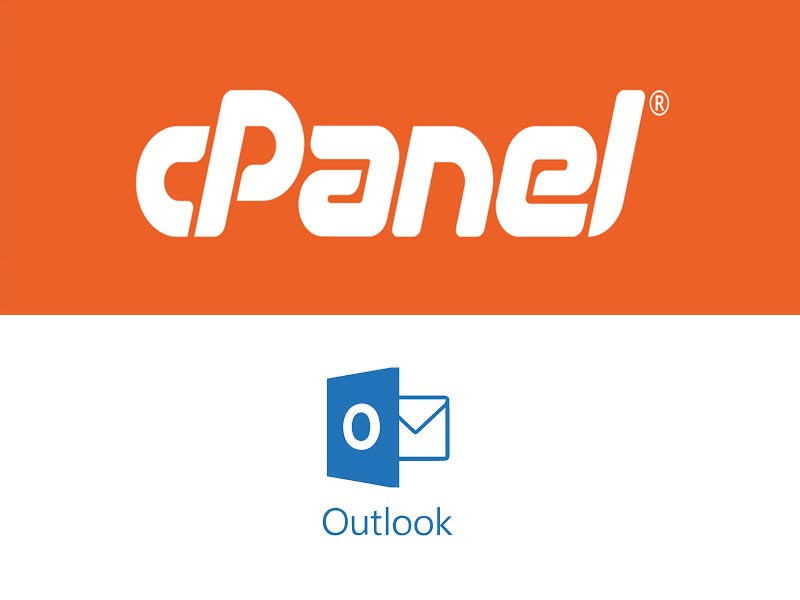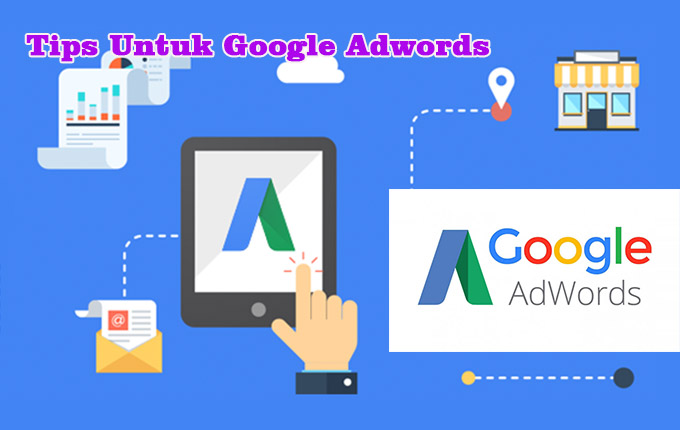Pelajari tiga metode berikut ini untuk menambahkan daftar artikel terbaru ke halaman website WordPress Anda.
Salah satu fitur WordPress yang digunakan sebagian besar penggunanya adalah postingan blog. Posting adalah fitur penting dari WordPress, dan faktanya bahwa WordPress memperkenalkan diri pada saat kemunculannya sebagai platform blogging.
Bahkan jika Anda menggunakan WordPress untuk menjalankan situs yang tidak didominasi oleh blog, Anda mungkin masih menambahkan beberapa postingan ke dalamnya. Ini mungkin posting blog, item berita, atau update. Anda mungkin menggunakannya untuk tujuan yang berbeda sama sekali, seperti contoh:
Saya memiliki satu klien tentang pelatih karier dan menggunakan postingan untuk kiat wawancara di situsnya. Ada klien berbeda yang merupakan penulis dan menggunakan postingan untuk cerita pendek.
Bagaimanapun Anda menggunakan posting blog di situs WordPress Anda. Diperlukan cara untuk memudahkan pengunjung Anda mengaksesnya. Dan ada beberapa cara untuk melakukan ini.
Dalam tutorial ini, saya akan menunjukkan kepada Anda tiga cara berbeda untuk menambahkan posting blog ke halaman situs WordPress Anda. Antara lain:
- Menampilkan postingan blog di beranda situs Anda.
- Membuat halaman khusus untuk posting blog Anda dan menampilkannya di sana.
- Menambahkan daftar posting terbaru ke halaman lain di situs Anda, sebagai bagian dari konten halaman.
Mari kita mulai dengan opsi paling sederhana: Menampilkan postingan blog di beranda Anda.
Menampilkan Daftar Posting Blog di Beranda Situs Anda
Karena WordPress memperkenalkan diri sebagai platform blogging, opsi defaultnya adalah menampilkan postingan Anda di beranda.
Jika situs Anda sebagian besar adalah blog atau situs berita, dan konten yang paling mungkin diakses orang adalah postingan Anda.
Jika Anda menginstal WordPress dan menambahkan beberapa posting artikel, Anda akan menemukan bahwa posting Anda secara otomatis ditampilkan di beranda Anda. Namun itu tergantung pada tema yang digunakan, konten lengkap dari setiap posting akan ditampilkan, atau hanya kutipan dan mungkin gambar unggulan.
Jika Anda ingin posting Anda muncul di beranda dan WordPress belum melakukan ini untuk Anda, inilah cara melakukannya.
Di admin WordPress, buka Settings > Reading.
Temukan bagian yang disebut Your homepage displays dan pilih opsi Your latest posts.
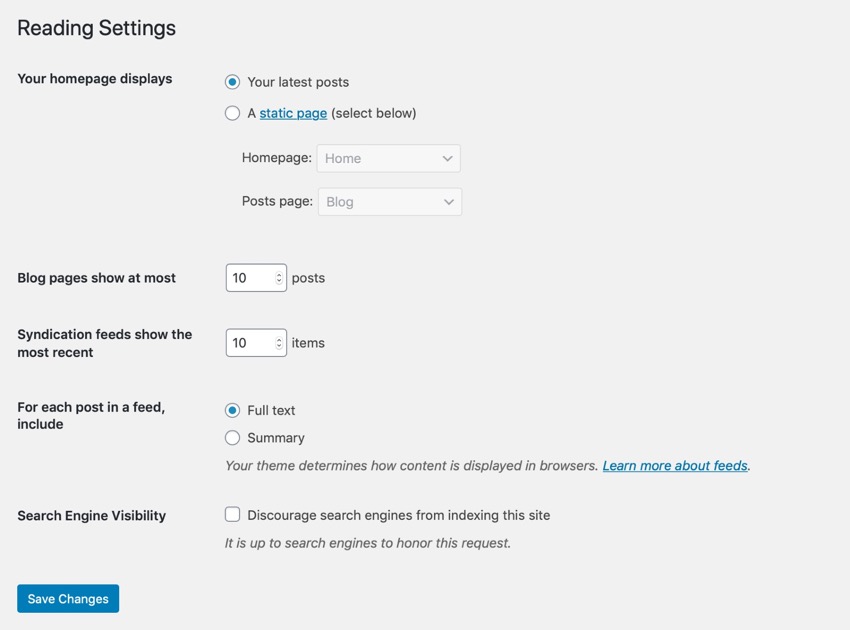
Klik tombol Save Changes dan kembali ke beranda Anda. Anda akan menemukan bahwa hal itu akan menampilkan semua postingan terbaru Anda.
Menampilkan Daftar Posting Blog di Halaman Khusus
Pilihan kedua adalah membuat beranda Anda sebagai halaman statis dengan konten yang Anda tambahkan secara manual, dan membuat halaman lain untuk menampilkan posting blog Anda.
Artinya, Anda dapat menambahkan konten apa pun yang diinginkan ke beranda, mungkin informasi tentang bisnis atau situs Anda. Dan kemudian Anda memiliki halaman terpisah untuk posting Anda. Ini menjadi semakin umum karena memberi Anda lebih banyak fleksibilitas di beranda, dan berguna untuk situs yang bukan hanya blog.
Contohnya adalah Yayasan Arsitektur Irlandia. Situs web ini mencakup topik yang terkait dengan blog desain di atas, tetapi memiliki fokus yang berbeda. Alih-alih murni sebuah blog, ini adalah situs bisnis yang dirancang untuk memamerkan yayasan dan pekerjaannya. Jadi itu memiliki halaman depan statis yang didominasi oleh satu gambar, dan halaman Berita terpisah yang mencantumkan posting terbaru.
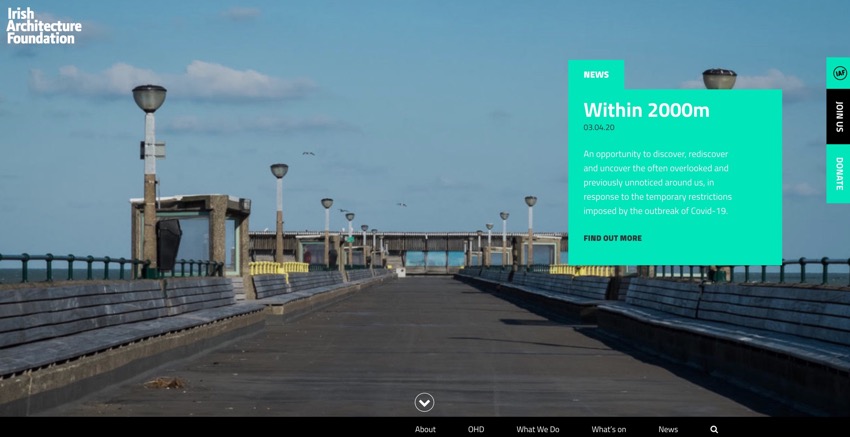
Jika Anda ingin memiliki beranda statis dengan blog atau halaman berita terpisah tentu bisa, namun menyiapkannya memerlukan beberapa langkah lagi. Mari kita lihat cara kerjanya:
Langkah 1: Buat Halaman Beranda dan Blog
Mulailah dengan membuat halaman beranda statis dan halaman yang akan menampung posting blog Anda.
Di admin WordPress, buka Pages > Add New. Buat halaman baru bernama Home dan tambahkan konten apa pun yang ingin Anda gunakan di halaman homepage/beranda. Klik tombol Publish untuk menerbitkannya.
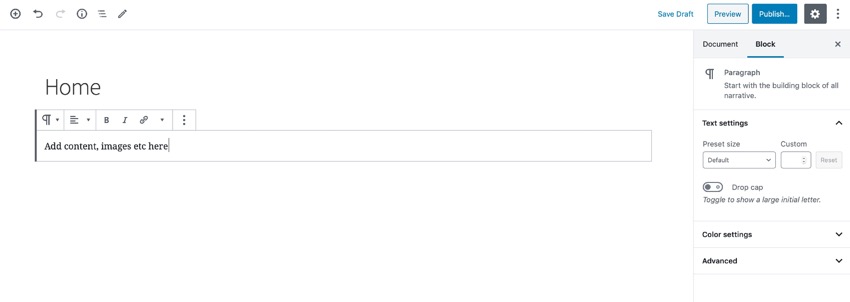
Kemudian ulangi kembali dengan membuat halaman lain dengan diberi nama Blog. Jika Anda ingin menamai halaman ini dengan nama lain seperti Berita misalnya, boleh saja. Biarkan halaman ini benar-benar kosong, jangan tambahkan konten apa pun dulu ke dalamnya. WordPress akan secara otomatis mengisinya dengan posting blog Anda. Klik Terbitkan untuk menyimpan halaman.
Anda sekarang akan memiliki dua halaman yang disiapkan di situs Anda.
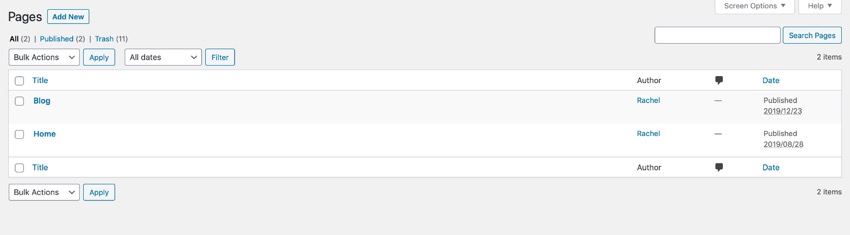
Langkah 2: Beri tahu WordPress Tempat Menampilkan Posting
Sekarang buka Settings > Reading. Temukan kolom Tampilan beranda Anda dan pilih opsi A static page.
Setelah Anda selesai melakukannya, Anda harus memilih halaman mana yang akan menjadi beranda Anda dan mana yang akan menampilkan posting Anda. Untuk Homepage, pilih Home, dan untuk Posts page, pilih Blog.
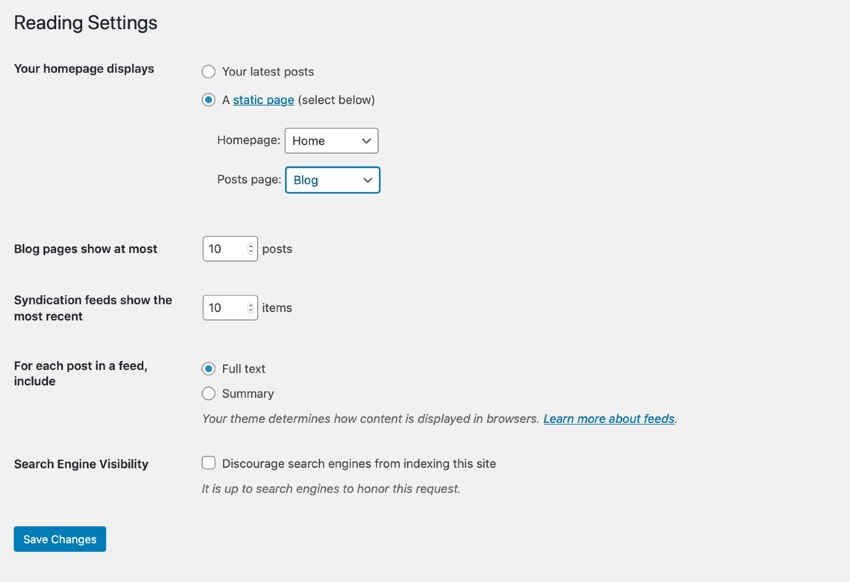
Klik tombol Save Changes untuk menyimpan pengaturan Anda. Jika Anda mengunjungi beranda Anda, Anda akan menemukan bahwa itu menampilkan konten yang Anda tambahkan ke beranda statis Anda, dan Anda memiliki laman blog terpisah.
Langkah 3: Tambahkan Halaman Blog ke Menu Navigasi Anda
Sekarang posting blog Anda tidak ada di beranda, Anda harus memudahkan pengunjung untuk menemukannya. Jadi, Anda harus menambahkan halaman baru ke menu navigasi.
Ini juga merupakan praktik yang baik untuk menambahkan beranda Anda ke menu navigasi utama juga. Anda mungkin memiliki tautan ini di judul atau logo situs Anda, tetapi untuk aksesibilitas, Anda juga harus menambahkannya ke menu.
Di admin WordPress, buka Appearance > Menus.
Jika Anda sudah menyiapkan menu utama, pilih itu. Jika tidak, Anda harus membuat yang baru.
Klik tautan create a new menu dan beri nama menu Anda.
Setelah Anda menyiapkan menu, seret halaman Beranda dan Blog Anda ke menu dan letakkan dalam urutan yang benar.
Centang kotak Primary menu di bagian Display location di bawah konten menu. Ini akan memastikan menu ini muncul sebagai menu navigasi utama di bagian atas semua halaman Anda.
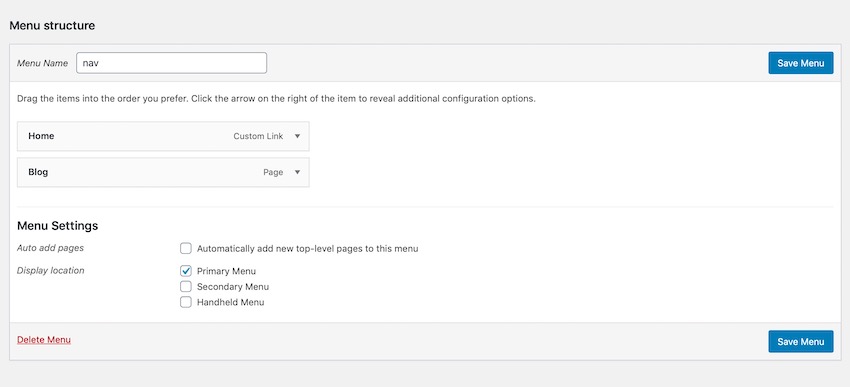
Klik tombol Save Menu untuk menyimpan menu Anda. Sekarang, ketika Anda mengunjungi situs Anda, Anda akan memiliki menu navigasi dengan beranda dan halaman blog Anda di dalamnya.
Menampilkan Kutipan dengan Benar di Halaman Beranda atau Blog Anda
Baik Anda menampilkan postingan di beranda atau di halaman Blog atau Berita khusus, sebagian besar tema akan menampilkan kutipan dari setiap postingan.
Anda mungkin menemukan bahwa kutipannya tidak sempurna: mungkin panjangnya salah, atau dipotong di tengah kalimat.
Jadi bagaimana Anda memperbaikinya?
Jawabannya adalah dengan membuat kutipan manual untuk setiap posting Anda saat Anda membuatnya, atau dengan kembali dan mengedit posting tersebut.
Di layar pengeditan posting, klik panel Document di sisi kanan. Gulir ke bawah hingga Anda menemukan bagian Excerpt.
Klik tanda panah untuk membuka bagian itu dan ketikkan excerpt Anda ke dalam bidang Excerpt. Klik Update untuk memperbarui postingan Anda atau Publish untuk menerbitkannya.
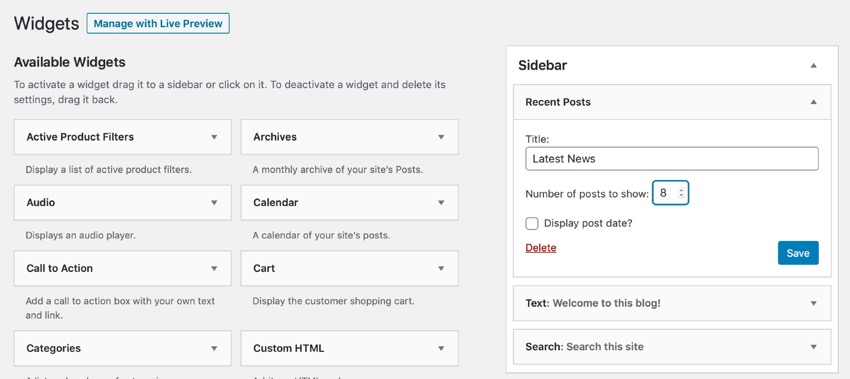
Anda sekarang akan melihat baris pembuka dari posting Anda, halaman beranda atau halaman blog akan menampilkan kutipan Anda. Ini berarti Anda dapat membuat kutipan yang akan mendorong orang untuk mengklik untuk mengetahui lebih detailnya.
Menampilkan Daftar Postingan di Halaman Lain
Jika Anda memiliki halaman beranda statis, Anda mungkin juga ingin membuat daftar posting terbaru untuk ditambahkan ke halaman tersebut. Dengan cara ini, orang masih dapat mengakses postingan terbaru Anda dari halaman beranda, serta dengan membuka halaman Blog.
Ada dua opsi untuk ini, tetapi sebaiknya gunakan keduanya:
- Jika Anda memiliki area widget sidebar yang ditampilkan di beranda, tambahkan widget Recent Posts ke area widget tersebut.
- Tambahkan widget Posting Terbaru ke konten halaman beranda.
Mari kita coba masing-masing.
Menambahkan Posting Terbaru ke Sidebar
Jika beranda Anda adalah halaman dengan lebar penuh dan tidak menyertakan bar samping, opsi ini tidak akan berlaku. Anda mungkin memilih untuk menambahkan posting terbaru ke footer sebagai gantinya. Atau Anda dapat menambahkannya ke sidebar di halaman lain yang tidak lebar penuh, dan menambahkan widget Recent Posts ke konten halaman beranda Anda.
Tapi mari kita asumsikan untuk saat ini bahwa beranda Anda menyertakan area widget sidebar.
Di admin WordPress, buka Appearance > Widgets.
Catatan: Anda juga dapat melakukan ini melalui Customizer jika diinginkan. Prosesnya sangat mirip tetapi dengan antarmuka yang berbeda.
Temukan Sidebar widget area (mungkin memiliki nama yang berbeda tergantung pada tema Anda) di sebelah kanan layar. Temukan Recent Posts widget di sebelah kiri layar. Seret widget Recent Posts ke area widget Sidebar.
Beri judul Recent Posts widget jika Anda mau, dan pilih jumlah posting yang akan ditampilkan. Klik tombol Save di widget untuk menyimpan perubahan Anda.
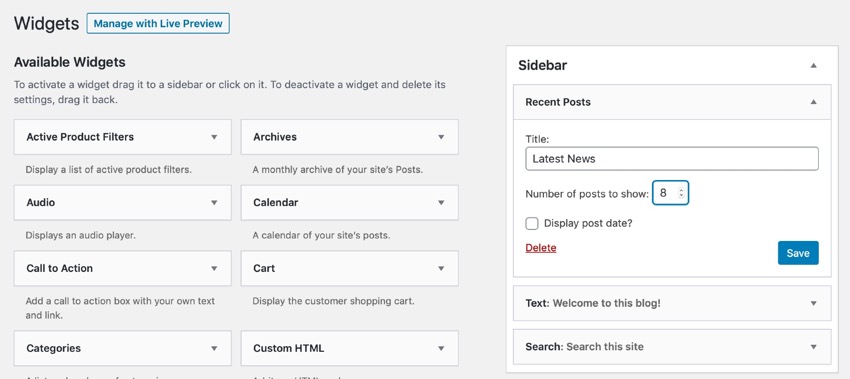
Sekarang kembali ke situs langsung Anda dan Anda akan menemukan daftar posting terbaru Anda di sidebar Anda. Ini akan muncul di beranda Anda (jika lebarnya tidak penuh) dan di halaman dan pos lain juga.
Menambahkan Recent Posts ke Konten Halaman Beranda
Jika Anda memiliki beranda statis dan ingin menambahkan daftar posting terbaru ke dalamnya, Anda dapat melakukannya dengan menambahkan blok Widget di editor halaman.
Buka Pages di admin WordPress dan pilih halaman beranda untuk mengeditnya.
Buat blok baru dengan mengklik ikon + di bagian atas layar atau dengan menekan tombol Kembali dan mengklik ikon + di sebelah kanan blok baru.
Menu popup akan muncul dengan blok yang tersedia. Pilih blok Posting Terbaru di bagian Widget.
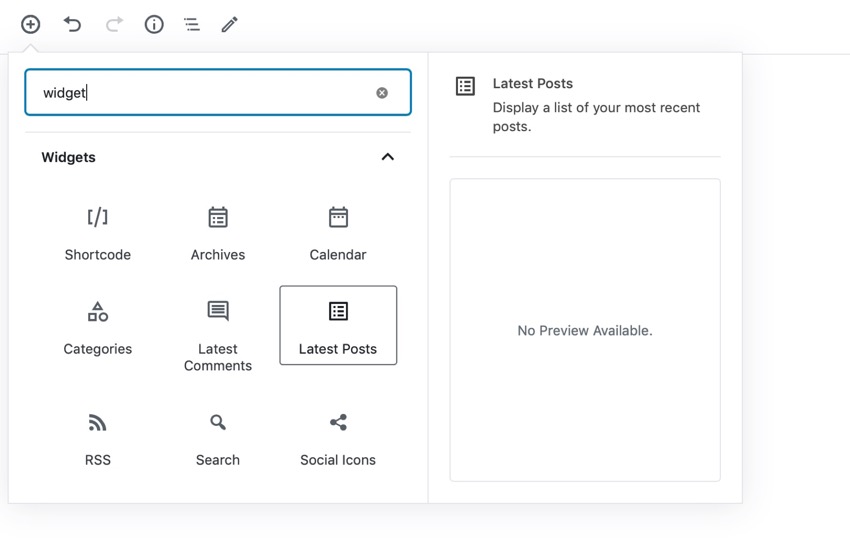
Daftar postingan terbaru akan muncul di konten Anda sebagai widget. Di sebelah kanan layar, Anda dapat mengedit pengaturan blokir. Konfigurasi meliputi:
- Post content settings: sertakan kutipan serta judul.
- Post meta settings: tampilkan tanggal posting.
- Featured image settings: tampilkan gambar unggulan untuk setiap posting.
- Sorting and filtering: mengurutkan posting dan memilih kategori mana untuk menampilkan posting.
- Advanced: tambahkan kelas CSS ekstra untuk penargetan di stylesheet Anda.
Jika Anda ingin menambahkan judul ke daftar Anda, cukup tambahkan blok judul di atas blok widget.
Anda juga dapat memilih untuk menampilkan postingan sebagai kisi atau daftar, dengan memilih Tampilan Kisi atau Tampilan Daftar dari opsi di atas widget itu sendiri. Tampilan kisi sangat berguna saat menggunakan gambar unggulan. Jika Anda memilih opsi ini, Anda dapat mengonfigurasi jumlah kolom di panel pengaturan blok di sebelah kanan.
Selamat mencoba! (Redaksi Vlobs)